Kopplung und Herstellen einer Verbindung mit einem Computer (Windows® 10)
Das Registrieren des Geräts, zu dem eine Verbindung hergestellt werden soll, wird als „Kopplung“ bezeichnet. Sie müssen ein Gerät zunächst koppeln, bevor Sie es zusammen mit dem Headset verwenden können.
Beachten Sie vor dem Starten des Vorgangs Folgendes:
- Ihr Computer verfügt über eine Bluetooth-Funktion, die Musikwiedergabeverbindungen (A2DP) unterstützt.
- Der Computer befindet sich innerhalb einer Entfernung von 1 m zum Headset.
- Das Headset ist ausreichend geladen.
- Die Bedienungsanleitung des Computers liegt vor.
- Je nach dem verwendeten Computer muss der integrierte Bluetooth-Adapter möglicherweise eingeschaltet werden. Wenn Sie nicht wissen, wie der Bluetooth-Adapter eingeschaltet wird, oder sich nicht sicher sind, ob Ihr Computer über einen integrierten Bluetooth-Adapter verfügt, schlagen Sie in der mit dem Computer gelieferten Bedienungsanleitung nach.
- Wenn Ihr Betriebssystem Windows 10 Version 1803 oder höher ist, macht die Funktion Swift Pair die Kopplung einfacher. Wenn Sie die Funktion Swift Pair verwenden wollen, klicken Sie auf die Schaltfläche [Start] - [Settings] - [Devices] - [Bluetooth & other devices] und aktivieren [Show notifications to connect using Swift Pair].
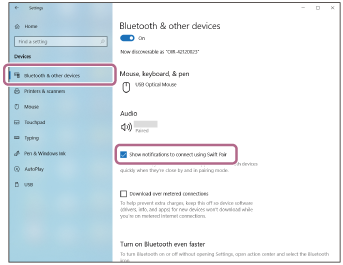
-
Nehmen Sie beide Einheiten des Headsets aus dem Ladeetui.
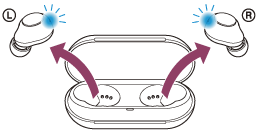
Das Headset schaltet sich automatisch ein. Vergewissern Sie sich, dass die Anzeigen (blau) blinken.
-
Wechseln Sie am Headset in den Kopplungsmodus.
Wenn Sie das Headset nach dem Kauf erstmalig mit einem Gerät koppeln oder nachdem Sie das Headset initialisiert haben (das Headset verfügt über keine Kopplungsinformationen), wechselt das Headset automatisch in den Kopplungsmodus, sobald Sie es aus dem Ladeetui nehmen. Fahren Sie in diesem Fall mit Schritt
 fort.
fort.Wenn Sie ein zweites oder weiteres Gerät koppeln (das Headset verfügt über Kopplungsinformationen für andere Geräte), halten Sie die Tasten an der linken und der rechten Einheit etwa 5 Sekunden lang gedrückt.
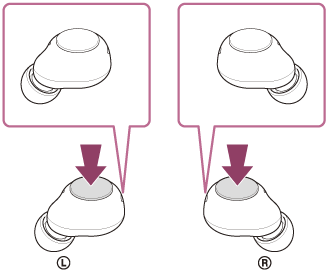
Vergewissern Sie sich, dass die Anzeige (blau) an beiden Einheiten des Headsets wiederholt zweimal hintereinander blinkt.
Von beiden Headset-Einheiten hören Sie gleichzeitig die Sprachführung „Bluetooth pairing“ (Bluetooth-Kopplung).
-
Reaktivieren Sie den Computer, wenn sich der Computer im Standby- (Energiespar-) oder Ruhemodus befindet.
-
Koppeln Sie das Headset mit dem Computer.
So stellen Sie die Verbindung mit der Funktion Swift Pair her
- Wählen Sie [Connect] aus dem Popup-Menü, das auf dem Computerbildschirm angezeigt wird.
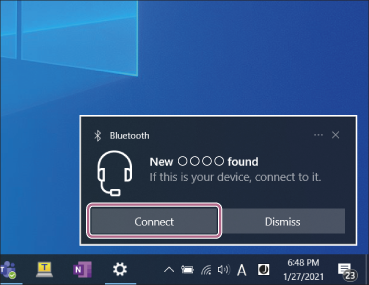
So stellen Sie die Verbindung ohne die Funktion Swift Pair her
-
Klicken Sie auf die Schaltfläche [Start] und dann auf [Settings].
-
Klicken Sie auf [Devices].
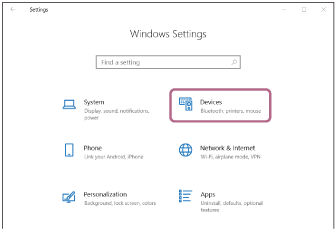
-
Klicken Sie auf die Registerkarte [Bluetooth & other devices] und dann auf den Schalter [Bluetooth], um die Bluetooth-Funktion zu aktivieren, und klicken Sie danach auf [Add Bluetooth or other device].
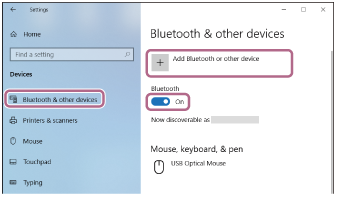
-
Klicken Sie auf [Bluetooth].
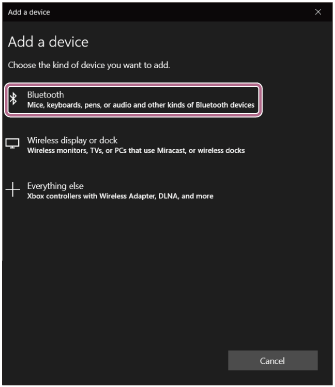
-
Klicken Sie auf [WF-C500].
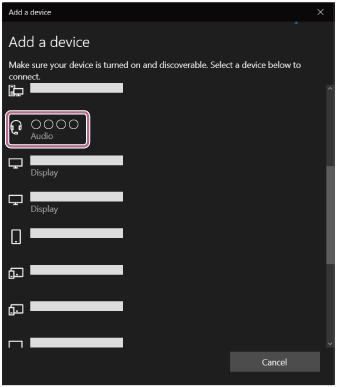
Wenn ein Passwort (*) eingegeben werden muss, geben Sie „0000“ ein.
Das Headset und der Computer werden gekoppelt und eine Verbindung wird hergestellt.
Die Anzeigen (blau) an beiden Headset-Einheiten blinken etwa 5 Sekunden lang schnell.
Sie hören die Sprachführung „Bluetooth connected“ (Bluetooth verbunden) von der Einheit des Headsets, die zuerst aus dem Ladeetui herausgenommen wurde.
Wenn die Geräte nicht verbunden sind, schlagen Sie unter „Verbindung mit einem gekoppelten Computer (Windows 10)“ nach.
Wenn [WF-C500] nicht auf dem Computerbildschirm angezeigt wird, wiederholen Sie alle Schritte ab „So stellen Sie die Verbindung ohne die Funktion Swift Pair her“ in Schritt
 .
.* Das Passwort wird manchmal auch „Kennwort“, „PIN-Code“, „PIN-Nummer“ oder „Passcode“ genannt.
- Wählen Sie [Connect] aus dem Popup-Menü, das auf dem Computerbildschirm angezeigt wird.
Tipp
- Die oben beschriebene Bedienung ist ein Beispiel. Weitere Einzelheiten dazu schlagen Sie bitte in der mit dem Computer gelieferten Bedienungsanleitung nach.
- Um alle Bluetooth-Kopplungsinformationen zu löschen, schlagen Sie unter „Initialisieren des Headsets zum Wiederherstellen der Werkseinstellungen“ nach.
Hinweis
-
Wenn die Kopplung nicht innerhalb von 5 Minuten ausgeführt werden kann, wird der Kopplungsmodus abgebrochen. Setzen Sie das Headset in diesem Fall in das Ladeetui ein und starten Sie den Vorgang erneut ab Schritt
 .
.
- Sobald der Kopplungsvorgang für Bluetooth-Geräte abgeschlossen ist, muss er nur in folgenden Fällen wiederholt werden:
- Die Kopplungsinformationen wurden nach einer Reparatur oder einem ähnlichen Vorgang gelöscht.
- Ein 9. Gerät wird gekoppelt.
Das Headset kann mit bis zu 8 Geräten gekoppelt werden. Wird nach 8 bereits gekoppelten Geräten ein weiteres Gerät gekoppelt, werden die Registrierungsinformationen des gekoppelten Geräts mit der am längsten zurückliegenden Verbindung durch die Informationen für das neue Gerät ersetzt. - Die Kopplungsinformationen für das Headset wurden vom Bluetooth-Gerät gelöscht.
- Das Headset wird initialisiert.
Sämtliche Kopplungsinformationen werden gelöscht. Löschen Sie in diesem Fall die Kopplungsinformationen für das Headset vom verbundenen Gerät und führen Sie die Kopplung erneut durch.
- Das Headset kann mit mehreren Geräten gekoppelt werden, Musik kann jedoch nur von jeweils 1 gekoppelten Gerät zur selben Zeit wiedergegeben werden.